Beheben Sie alle iOS-Probleme wie z. B. einen kaputten Bildschirm, ein Hängenbleiben usw. ohne Datenverlust.
8 Lösungen für ausgegraute iPhone-Taschenlampe zum Ausprobieren [und warum]
Ist Ihre iPhone-Taschenlampe plötzlich ausgegraut und schaltet sich nicht ein, wenn Sie sie am dringendsten brauchen? In dieser Situation sind Sie nicht allein. Viele Nutzer sind ohne Vorwarnung mit diesem frustrierenden Problem konfrontiert, und es bedeutet meist, dass etwas die Funktion nicht richtig funktioniert. Die gute Nachricht? Dieser Artikel befasst sich eingehender mit acht effektiven Lösungen für das Problem der ausgegrauten Taschenlampe auf dem iPhone und zeigt mögliche Gründe für die Deaktivierung der Taschenlampe auf. Sie müssen nicht gleich in den Apple Store!
Führerliste
Der mögliche Grund, warum die iPhone-Taschenlampe ausgegraut war Reparieren Sie Ihr iPhone-System, um das Problem der ausgegrauten iPhone-Taschenlampe zu lösenDer mögliche Grund, warum die iPhone-Taschenlampe ausgegraut war
Bevor Sie sich mit den Lösungen für das ausgegraute iPhone-Taschenlampensymbol befassen, sollten Sie zunächst verstehen, warum es überhaupt ausgegraut ist. Wenn das Taschenlampensymbol deaktiviert ist, deutet dies in der Regel auf ein Problem hin, das die Funktion verhindert. Sobald Sie die Ursache für das Problem mit der ausgegrauten iPhone-Taschenlampe identifiziert haben, können Sie die richtige Lösung effizienter anwenden und das gleiche Problem in Zukunft vermeiden.
Hier sind die häufigsten Gründe, warum die Taschenlampe auf dem iPhone ausgegraut ist:
• Die Kamera-App wird verwendet. Die Taschenlampe nutzt die gleiche Hardware wie der Kamerablitz. Wenn diese App geöffnet ist, kann die Taschenlampe daher deaktiviert sein.
• Niedriger Stromverbrauch. Wenn der Akku schwach ist oder Ihr iPhone zu heiß wird, kann dies bestimmte Funktionen wie die Taschenlampe einschränken.
• Probleme mit iOS-Updates. Unvollständige Systemaktualisierungen können zu einem Konflikt führen, der den Zugriff auf die Taschenlampe deaktiviert oder einschränkt.
• Systemstörungen. Vorübergehende Störungen oder Fehler durch das Update können dazu führen, dass Funktionen wie die Taschenlampe nicht mehr reagieren oder Fehlfunktionen aufweisen.
• Konflikte mit Drittanbieter-Apps. Einige Apps, die die Kamera verwenden, können auch die integrierte Funktion beeinträchtigen, sodass die Taschenlampe des iPhones ausgegraut wird.
• Bildschirmzeiteinstellungen. Einschränkungen wie die Bildschirmzeit können den Zugriff auf bestimmte Funktionen wie die Taschenlampe blockieren.
• Hardwareprobleme. Wenn Ihr iPhone heruntergefallen ist, ist die Taschenlampe möglicherweise aufgrund eines Hardwareschadens ausgegraut.
• Multitasking oder App-Überlastung. Zu viele im Hintergrund laufende Apps können das System überlasten.
Reparieren Sie Ihr iPhone-System, um das Problem der ausgegrauten iPhone-Taschenlampe zu lösen
Nachdem Sie diese möglichen Ursachen überprüft haben, ist es Zeit für praktische Lösungen zur Behebung des Problems der ausgegrauten iPhone-Taschenlampe. Egal, ob Sie ein iPhone 17/16 oder ein älteres Modell verwenden, die folgenden acht Methoden können Ihnen helfen, Ihre Taschenlampe wiederherzustellen. Probieren Sie sie jetzt aus!
Lösung 1. Verwenden Sie die iOS-Systemwiederherstellung zur Reparatur
Eine der besten Möglichkeiten, eine ausgegraute Taschenlampe zu beheben, ist mit 4Easysoft iOS-SystemwiederherstellungDiese professionelle Reparatursoftware behebt verschiedene iOS-Probleme, einschließlich der ausgegrauten iPhone-Taschenlampe, ohne Datenverlust. Sie erkennt und behebt das Problem automatisch und funktioniert mit allen Modellen und Versionen, einschließlich iPhone 17/16 und älteren Modellen wie 14, 13, SE und darunter. Egal, welches iOS-Problem Sie haben, ob Taschenlampenfehler, Bildschirmeinfrieren, Hängenbleiben beim Apple-Logo oder andere – dieses Tool ist immer griffbereit.

Kann mehr als 50 iOS-Systemprobleme beheben, einschließlich der ausgegrauten Taschenlampe.
Zwei Reparaturmodi zur vollständigen Behebung Ihrer iPhone-Probleme.
Alle iOS-Geräte und -Versionen werden unterstützt, einschließlich iPhone 17, 16, 15 und darunter.
Mit einem Klick lässt sich das iOS-System problemlos und ohne Datenverlust reparieren.
100% Sicher
100% Sicher
Schritt 1Starten Sie 4Easysoft iOS System Recovery und verbinden Sie Ihr iOS-Gerät per USB-Kabel mit Ihrem Computer. Klicken Sie auf „Start“, um fortzufahren und Ihr iPhone zu erkennen.

Schritt 2Die Details Ihres iPhones werden dann auf dem Bildschirm angezeigt. Klicken Sie bei einfachen Problemen wie dem Einfrieren von Apps auf die Schaltfläche „Kostenlose Schnellkorrektur“. Für weitere Korrekturen klicken Sie auf die Schaltfläche „Reparieren“.

Wählen Sie anschließend unten den gewünschten Reparaturtyp aus: Standardmodus (Probleme werden behoben, Ihre Daten bleiben erhalten) und Erweiterter Modus (Probleme werden behoben, aber alle Daten werden gelöscht). Klicken Sie nach der Auswahl auf die Schaltfläche "Bestätigen".

Schritt 3Wählen Sie nun die passende Kategorie, den Typ und das Modell für Ihr Gerät aus. Wählen Sie anschließend die gewünschte „Firmware“ mit verschiedenen iOS-Versionen aus und klicken Sie auf „Herunterladen“. Klicken Sie abschließend auf „Weiter“, um die ausgegraute iPhone-Taschenlampe und mehr zu beheben. Taschenlampe funktioniert nicht Ausgabe.

Lösung 2. Beenden Sie die Kamera-App
Da die Taschenlampenfunktion die Hardware mit der Kamera teilt, reagiert sie möglicherweise nicht oder funktioniert nicht richtig, wenn die Kamera-App geöffnet ist.
1. Greifen Sie auf den App-Umschalter zu, indem Sie von unten nach oben wischen (bei älteren Modellen drücken Sie zweimal die „Home“-Taste).
2. Suchen Sie in der Ansicht nach der Kamera-App und wischen Sie sie nach oben, um sie vollständig zu schließen. Überprüfen Sie nun, ob die Taschenlampe ordnungsgemäß funktioniert.
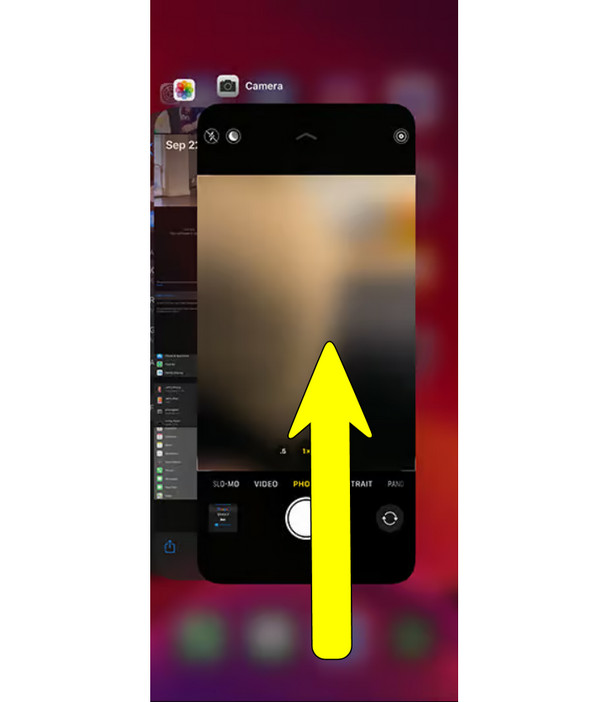
Lösung 3. Schließen Sie alle Apps, die die Kamera verwenden
Andere Apps wie Instagram, Snapchat oder Apps von Drittanbietern, die die Kamera verwenden, können die Verwendung der Taschenlampe blockieren, wenn sie im Hintergrund ausgeführt werden.
1. Um auf den App-Umschalter zuzugreifen, wischen Sie bei Face ID-Modellen von unten nach oben oder drücken Sie bei Touch ID-Modellen zweimal die „Home“-Taste.
2. Identifizieren Sie als Nächstes alle Apps, die die Kamera verwenden, und wischen Sie sie nach oben, um sie zu beenden. Testen Sie anschließend Ihre Taschenlampe erneut.
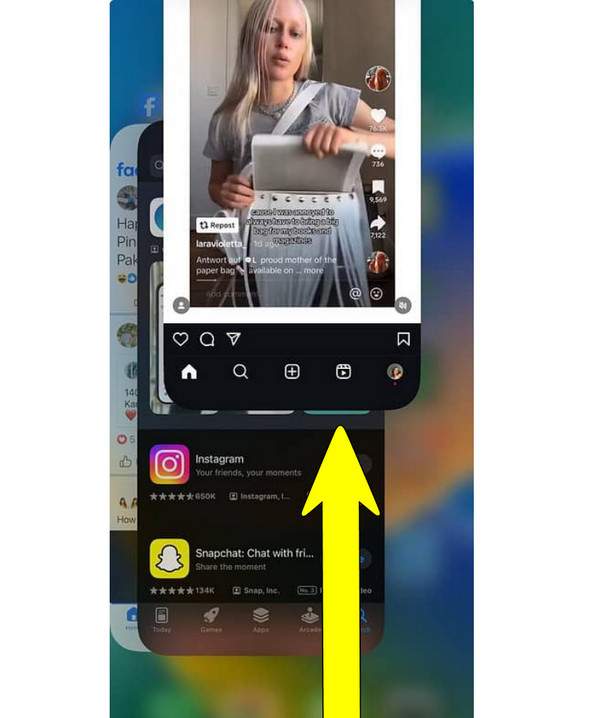
Lösung 4. Starten Sie Ihr iPhone neu
Ein einfacher Neustart kann das iOS-System normalerweise aktualisieren und kleinere Störungen beheben, die dazu führen, dass die Taschenlampe des iPhones ausgegraut ist.
1. Halten Sie die Tasten „Ein/Aus“ und „Lauter“ gleichzeitig gedrückt, bis der Schieberegler angezeigt wird (Ein/Aus-Taste nur bei älteren Modellen).
2. Ziehen Sie den Schieber, um Ihr iPhone erfolgreich auszuschalten. Halten Sie nach einer Weile die Einschalttaste erneut gedrückt, um es einzuschalten.
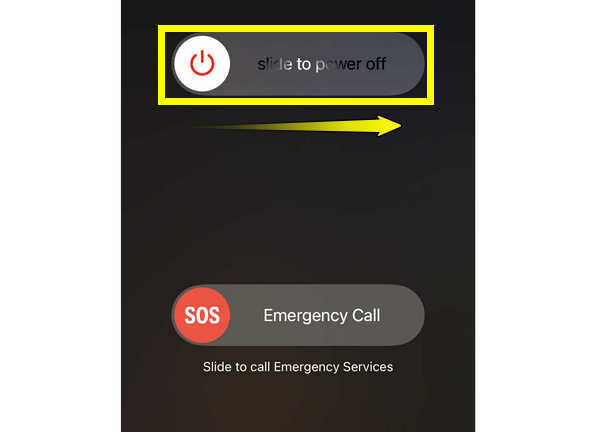
Lösung 5. Stellen Sie sicher, dass das iPhone über genügend Akku verfügt
Eine schwache Batterie kann auch die Taschenlampenfunktion oder den Energiesparmodus deaktivieren, wenn dieser in den Einstellungen aktiviert ist.
1.Stellen Sie sicher, dass Ihr iPhone mindestens 20% Akku hat. Sie können zuerst die Batterieprozentsatz auf dem iPhone.
2. Gehen Sie in den Einstellungen zu „Batterie“ und prüfen Sie dort, ob der „Energiesparmodus“ aktiviert ist. Wenn ja, schalten Sie ihn aus und testen Sie die Taschenlampe erneut.
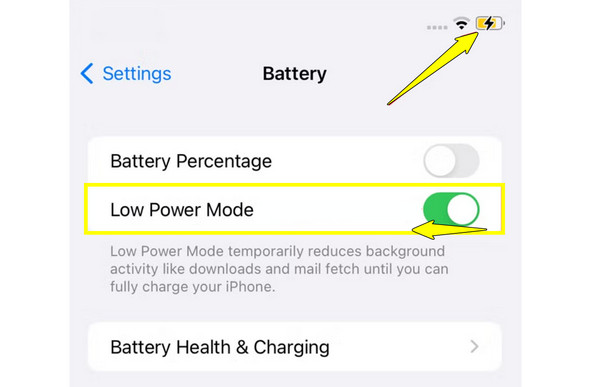
Lösung 6. Aktualisieren Sie Ihr iOS
Eine fehlerhafte iOS-Version kann dazu führen, dass die Taschenlampe nicht mehr reagiert oder Fehlfunktionen aufweist. Bitte aktualisieren Sie Ihr iPhone, wann immer möglich, um bekannte Probleme zu beheben.
1. Öffnen Sie „Einstellungen“, tippen Sie dann auf „Allgemein“ und dann auf „Software-Update“.
2. Sobald ein Update verfügbar ist, tippen Sie auf die Schaltfläche „Jetzt aktualisieren“. Warten Sie, bis der Vorgang abgeschlossen ist, und testen Sie dann die Taschenlampe.
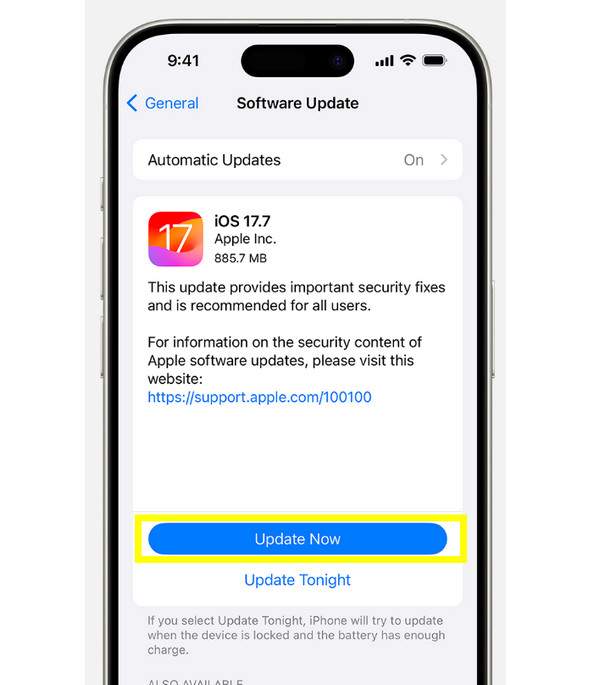
Lösung 7. Alle Einstellungen zurücksetzen
Wenn keine der oben genannten Lösungen die ausgegraute iPhone-Taschenlampe behebt, versuchen Sie, das Netzwerk zurückzusetzen. Dadurch werden Ihre Daten nicht gelöscht. Stattdessen werden die Systemeinstellungen auf die Standardeinstellungen zurückgesetzt und tiefere Konflikte, die das Problem verursachen können, gelöst.
1. Gehen Sie zu „Einstellungen“, wählen Sie „Allgemein“, scrollen Sie nach unten und tippen Sie dann auf „iPhone übertragen oder zurücksetzen“.
2. Tippen Sie dort auf „Zurücksetzen“ und wählen Sie „Alle Einstellungen zurücksetzen“. Geben Sie den Gerätepasscode ein und bestätigen Sie die Aktion.
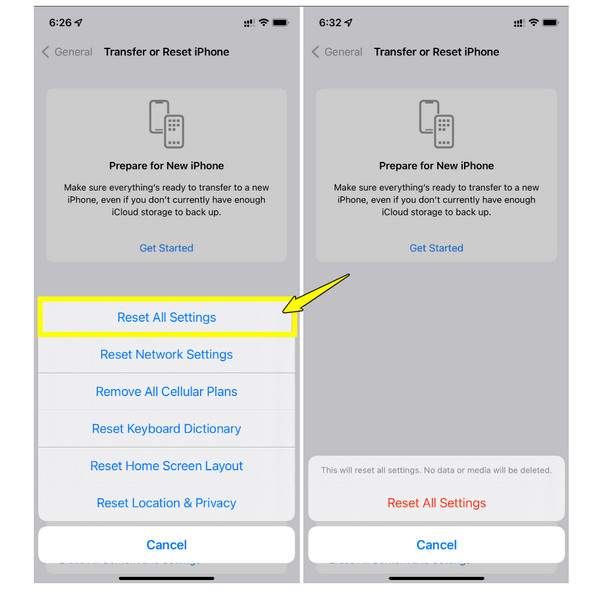
Lösung 8. Auf physische Schäden prüfen
Wenn Ihr iPhone herunterfällt oder Wasser ausgesetzt ist, kann die Hardware der Taschenlampe beschädigt werden. Dies ist der Grund für das ausgegraute Problem mit der iPhone-Taschenlampe. Folgendes müssen Sie tun:
1. Überprüfen Sie zunächst die Rückseite Ihres iPhones im Bereich des Blitzes. Wenn Sie Risse oder Verfärbungen feststellen, kann es sich um ein Hardwareproblem handeln.
2. Besuchen Sie hierzu einen Apple Store oder ein zertifiziertes Reparaturzentrum für eine professionellere Diagnose und Reparatur.
Abschluss
Eine ausgegraute iPhone-Taschenlampe kann frustrierend sein. Glücklicherweise können die acht oben beschriebenen Methoden – vom Beenden der Kamera-App bis zur Aktualisierung Ihres iOS – die Funktionalität Ihrer Taschenlampe wiederherstellen. Besteht das Problem jedoch nach Anwendung der grundlegenden Lösungen weiterhin, liegt wahrscheinlich ein tieferes Systemproblem vor. In diesen Fällen kommt 4Easysoft iOS System Recovery zum Einsatz. Es bietet eine absolut sichere und effektive Möglichkeit, das System eines iPhones unabhängig von Version und Modell ohne Datenverlust zu reparieren. Es ist die beste Lösung, um eine ausgegraute Taschenlampe und andere hartnäckige iOS-Probleme mit nur wenigen Klicks zu beheben.
100% Sicher
100% Sicher



